相信很多朋友都遇到过以下问题,就是wps文档里插入中国地图的图文方法。针对这个问题,今天手机之家小编就搜集了网上的相关信息,给大家做个wps文档里插入中国地图的图文方法的解答。希望看完这个教程之后能够解决大家wps文档里插入中国地图的图文方法的相关问题。
一些网友表示还不太清楚wps文档里怎样插入中国地图的相关操作,而本节就介绍了wps文档里插入中国地图的图文方法,还不了解的朋友就跟着小编学习一下吧,希望对你们有所帮助。
wps文档里插入中国地图的图文方法

1、打开wps软件,进入wps文字的操作界面,
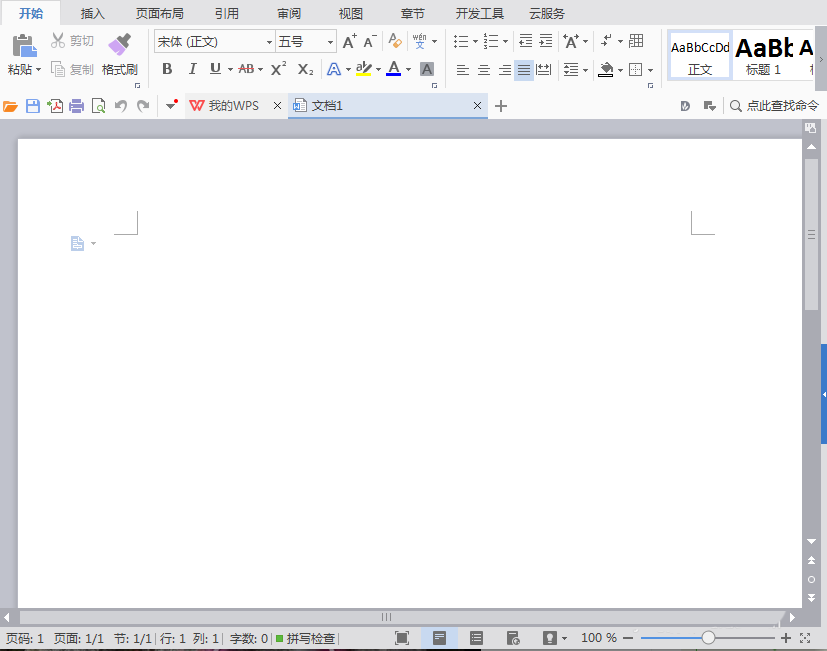
2、在该界面内找到插入选项,
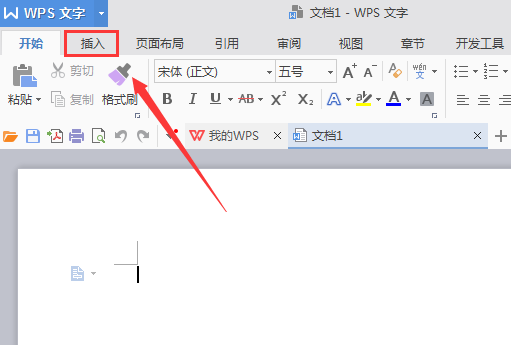
3、点击插入选项,在其编辑区域内找到形状选项,
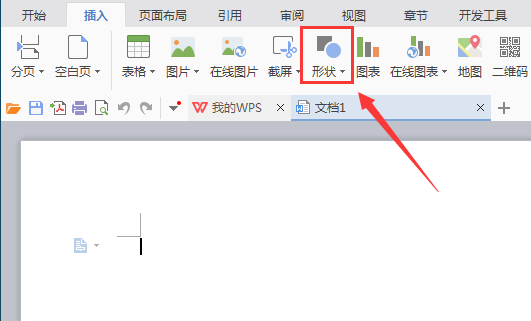
4、点击形状选项,在其子级菜单那里找到推荐选项,
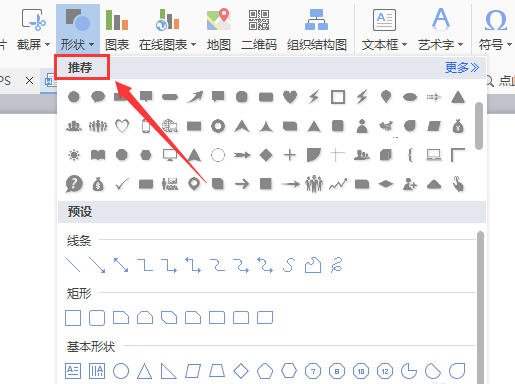
5、在推荐选项内找到中国地图选项,
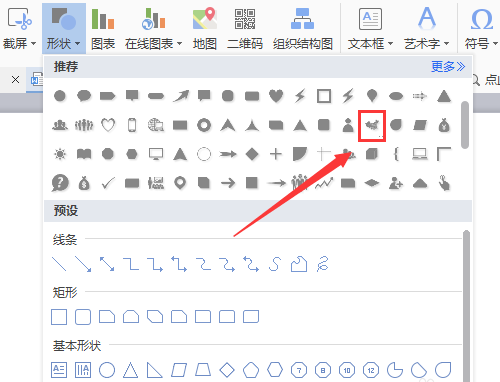
6、点击中国地图选项,用鼠标左键在编辑输入区里拖拽,就得到了我们需要的中国地图,
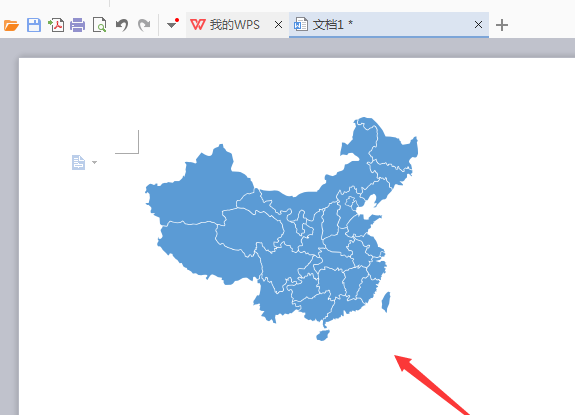
还不了解wps文档里插入中国地图的相关操作的朋友们,不要错过小编带来的这篇文章哦。